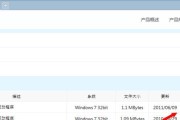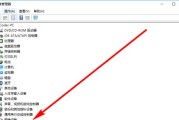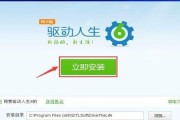随着电脑的普及和网络的发展,网络已经成为人们生活中不可或缺的一部分。然而,在某些情况下,电脑可能会出现无法连接网络的问题,这往往会给我们的工作和学习带来不便。其中一个常见的原因是缺少或损坏了网卡驱动。本文将介绍在电脑没有网络的情况下如何安装网卡驱动的方法,帮助读者快速解决这个问题。

一:检查设备管理器中的网卡状态
点击开始菜单,并在搜索框中输入“设备管理器”,然后点击打开该应用程序。在设备管理器中,查找并展开“网络适配器”选项,观察是否存在感叹号或问号标记的网卡设备。如果有,说明网卡驱动可能存在问题。
二:确认电脑型号和网卡信息
根据实际情况,查询电脑型号和网卡信息,可以在电脑说明书、机箱背面或主板上找到相关信息。这对于后续下载正确的网卡驱动程序至关重要。

三:在其他设备上下载网卡驱动程序
如果没有其他设备可以上网,可以使用手机或其他电脑连接互联网,然后前往电脑制造商的官方网站或驱动程序供应商的官方网站,下载适用于你的电脑型号和网卡型号的最新驱动程序,并将其存储在USB闪存驱动器或其他便携设备上。
四:使用驱动程序安装工具
如果你拥有一个驱动程序安装工具,可以将其复制到没有网络连接的电脑上,并运行该工具。它通常能够自动检测并安装缺失的驱动程序,包括网卡驱动。
五:手动安装网卡驱动
如果没有驱动程序安装工具,也可以手动安装网卡驱动。通过设备管理器中的“更新驱动程序”功能,选择手动指定驱动程序位置,然后导航到之前下载的网卡驱动程序所在的位置,点击安装。

六:使用驱动程序光盘
如果你的电脑附带了驱动程序光盘,可以将其插入电脑,然后根据光盘上的指引安装网卡驱动。这种方法适用于没有网络连接的情况。
七:使用压缩文件解压工具
如果你下载的驱动程序是一个压缩文件,可以使用压缩文件解压工具,如WinRAR或7-Zip,将其解压到一个新的文件夹中。通过设备管理器手动选择该文件夹中的驱动程序进行安装。
八:尝试无线网卡和有线网卡驱动
如果你的电脑同时支持无线网卡和有线网卡,可以尝试安装两者的驱动程序。有时,由于某些原因,一个网卡无法工作,但另一个却可以正常使用。
九:重新启动电脑
在安装完网卡驱动程序后,建议重新启动电脑以确保驱动程序的正确安装和生效。这样可以避免潜在的问题和冲突。
十:检查网络连接
在重启电脑后,检查网络连接是否已经恢复正常。如果仍然无法连接网络,可能是其他问题导致,可以尝试其他的网络故障排除方法。
十一:寻求技术支持
如果你尝试了以上方法仍然无法安装网卡驱动或解决网络连接问题,可以寻求专业的技术支持。可以联系电脑制造商的客服或就近的电脑维修中心,寻求进一步的帮助。
十二:备份重要文件
在进行任何系统更改或维修之前,强烈建议备份你的重要文件。这样可以防止数据丢失,以防万一发生任何意外情况。
十三:定期更新网卡驱动
无论是否遇到网络连接问题,定期更新网卡驱动是一个好习惯。新的驱动程序通常会修复漏洞、提高性能和稳定性,并且可能增加新的功能。
十四:避免下载非官方的驱动程序
在寻找网卡驱动程序时,务必确保下载来源可靠,并避免下载来路不明的非官方驱动程序。这样可以最大程度地减少安全风险和不兼容性问题。
十五:
在电脑没有网络的情况下安装网卡驱动可能会是一项具有挑战性的任务,但只要按照上述方法进行操作,你就有很大的机会解决这个问题。记住,在进行任何更改之前,备份重要文件,并定期更新网卡驱动程序以保持系统的最佳状态。如果仍然无法解决问题,不要犹豫寻求专业技术支持。
标签: #网卡驱动